Hoe Apple Hardware Test te gebruiken om Mac-problemen te diagnosticeren
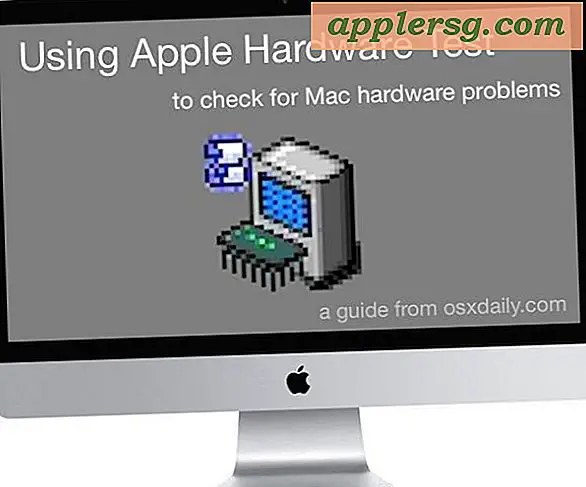
Een van de definitieve manieren voor een gemiddelde gebruiker om te bepalen of zijn Mac een hardwareprobleem heeft, is het uitvoeren van Apple Hardware Test of Apple Diagnostics, wat we u in deze zelfstudie laten zien. Ja, de meeste Mac-gebruikers zullen vele jaren probleemloos computergebruik ervaren, maar soms kunnen er hardwareproblemen ontstaan. Misschien is het een falende schijf, slecht geheugen, een GPU-probleem, een moederbordprobleem of een ander hardwareprobleem, er zijn talloze potentiële hardwareproblemen die zich kunnen voordoen, zelfs als ze zeldzaam zijn.
Het goede nieuws is dat de Apple Hardware Test kan controleren of er inderdaad hardwareproblemen zijn om in te kijken en je kunt het zelf doen met slechts een kleine inspanning.
Merk op dat Apple Hardware Test wordt uitgevoerd op Macs die zijn gebouwd in 2013 en daarvoor, terwijl nieuwere Mac-modellen in plaats daarvan Apple Diagnostics zullen uitvoeren. De uiterlijkheden verschillen net als de namen, maar de mogelijkheid om de hardware te testen op problemen is hetzelfde, ongeacht hoe de dingen eruit zien of hoe ze worden genoemd. Het testen van Apple-hardware op problemen werkt op alle Mac-modellen hetzelfde, of het nu een iMac, MacBook, MacBook Pro, MacBook Air, Mac Mini of Mac Pro is en de versie van Mac OS of Mac OS X op de computer doet er niet toe.
Hoe Apple Hardware Test op een Mac uit te voeren om hardwareproblemen te diagnosticeren
- Sluit de Mac aan op een voedingsbron als je dit nog niet hebt gedaan
- Ontkoppel alle aangesloten apparaten, stations enz. Behalve een beeldscherm / toetsenbord / muis, indien van toepassing
- Zet de Mac uit, start de Mac op en op het moment dat het scherm van zwart naar grijs verandert, houdt u de "D" -toets ingedrukt *
- Blijf de "D" -toets ingedrukt houden totdat u een voortgangsbalk ziet (niet het gebruikelijke opstartscherm) - als de Mac opstart bij Apple Hardware Test ziet u een gepixeleerd logo, als de Mac opstart naar Apple Diagnostics ziet u een eenvoudig voortgangsbalk of taalkeuzescherm
- Als in Apple Hardware Test - vink het vakje aan voor "Voer uitgebreid testen uit" en klik vervolgens op de knop "Test"
- Als u in Apple Diagnostics - het proces "Bezig met controleren van uw Mac" uitvoert en voltooit
- De diagnostische tool zal u informeren of er een probleem is met de hardware:
- Als er een fout wordt gevonden door de hardware diagnostische tool, geeft dit aan dat er een probleem is met sommige hardware op de Mac
- Als er geen fouten worden gevonden, is de Mac-hardware goed en is het probleem vrijwel zeker gerelateerd aan de software. Daarom is het een goed idee om de volgende stap te nemen bij het maken en opnieuw installeren van Mac OS X *
* Als u problemen ondervindt bij het laden, kan Apple Diagnostics Option + D-toetsen bij elkaar houden om de hardwaretest op internet te laden
Als de Apple hardwarediagnosetest vaststelt dat er een probleem is en een fout meldt, moet u de foutcode en eventueel verstrekte details noteren (of maak er een foto van met uw iPhone) zodat u meer over het probleem kunt leren. Het noteren van de foutcode zal ook helpen om informatie door te geven aan een officiële Apple Technical Support-adviseur of een door Apple gecertificeerd reparatiecentrum. Voor Macs met Apple Diagnostics is er een lijst met foutcodes die te vinden zijn in Apple Diagnostics hier op support.apple.com, terwijl Apple Hardware Test foutcodes een beetje meer uitleggen voor technisch gezien, en ze kunnen worden gezocht op het web om een mogelijke match te bepalen.
In het onderstaande voorbeeld ziet u Apple Hardware Test waarin een SATA-probleem wordt gemeld met de testresultaat-foutcode "4HDD / 11/40000000: SATA (0, 0)" - in dit specifieke geval betekent dit dat de harde schijf is mislukt.

Als u een hardwareprobleem hebt en de Mac in garantie is, wordt het hardwareprobleem door AppleCare geregeld als u contact opneemt met de officiële Apple Support-kanalen. Sommige fouten kunnen door de gebruiker worden opgelost door iets te doen als het testen van geheugen en het vervangen van problematisch RAM of een harde schijf (hoewel het in de garantie valt dat je jezelf niet moet storen), terwijl je bij andere fouten bijna zeker een gecertificeerd reparatiecentrum nodig hebt, zoals een probleem met een GPU of een logicabord. Nogmaals, als de Mac onder de garantie valt, laat u dit repareren door Apple of een gecertificeerd reparatiecentrum.
Als de Mac buiten de garantie valt, is het waarschijnlijk een kwestie van je technische kennis en comfortniveau bij het openen van hardware om handmatig in te grijpen, of je de aanval al dan niet wilt laten uitvoeren of laten repareren door iemand anders. Het laatste scenario is eigenlijk alleen geschikt voor computers buiten de garantie die eigendom zijn van geavanceerde gebruikers met uitgebreide technische knowhow, en de meeste Mac-gebruikers moeten gewoon problematische hardware meenemen naar een Apple Store of Apple Certified Repair-locatie.

* Als er geen hardwareproblemen worden gemeld, is een back-up van de Mac met Time Machine en het opnieuw installeren van Mac OS X-systeemsoftware vaak een goed idee. Geavanceerde Mac-gebruikers kunnen ook sysdiagnose gebruiken om complexe problemen verder op te lossen. Het is vrij eenvoudig om hardwareproblemen te onderscheiden van OS-softwareproblemen, omdat een hardwareprobleem niet vanzelf verdwijnt als u Mac OS X opnieuw op de computer installeert, terwijl een OS-probleem vrijwel zeker zichzelf zal oplossen door systeemsoftware opnieuw te installeren. Het is ook de moeite waard om in gedachten te houden dat bepaalde software van derde partijen zelf problematisch kan zijn, niet gerelateerd aan de systeemsoftware of de hardware, wat vaak wordt bepaald door een bepaald probleem dat alleen verschijnt wanneer een specifieke toepassing in gebruik is. Er zijn veel specificaties voor het oplossen van softwareproblemen die ver buiten de reikwijdte van dit specifieke stuk vallen en gericht zijn op het ontdekken en diagnosticeren van problematische Mac-hardware.
Heeft u vragen of opmerkingen over Apple Hardware Test en Apple Diagnostics? Laat het ons weten in de comments hieronder!












